팝업 창(Pop-up Window)이란?
사용자가 링크를 클릭했을 때 링크 대상 화면이 다른 창에서 열리는 것을 말합니다. 많은 합법적인 광고주가 화면에서 열리는 팝업 창을 사용하여 인터넷에 광고를 게재합니다.
이러한 팝업 창은 웹 사이트의 링크나 버튼을 클릭하면 표시되며 방문한 웹 페이지의 창 위에 나타나거나 페이지 뒤에서 열립니다.
반면에 부적절한 내용을 표시하거나 위험한 소프트웨어(“스파이웨어” 또는 “애드웨어”)를 무의식적으로 다운로드하도록 하는 것도 있습니다.
사이트에 관한 경고나 주의사항, 외부 링크 등 다양한 용도로 사용되지만, 많이 사용하면 사용자에게 불쾌감을 줄 우려가 있습니다. 현재는 브라우저의 기능에 의해, 통상 링크를 다른 윈도우로 열리는 것도 가능하게 되어 있습니다.
웹 브라우저의 팝업 차단 기능을 사용 중지하면 모든 웹 사이트의 팝업이 표시됩니다.
그 결과 불필요한 광고나 화면이 표시되거나 악의적인 웹사이트에 액세스 하면 개인정보 유출이나 컴퓨터 바이러스 감염으로 이어질 수 있으므로 설정을 변경할 경우 사전에 보안 환경을 검토하는 등 주의가 필요합니다.
웹사이트는 디자인이나 보안의 관계로 팝업을 도입하고 있는 경우도 있기 때문에, 모든 팝업을 차단하면, 웹사이트의 열람이나 서비스의 이용에 지장이 발생할 가능성이 있습니다.
신뢰할 수 있는 웹 사이트에서 팝업을 허용하거나 필요에 따라 팝업 블록의 레벨을 변경하는 등 용도에 따라 설정을 검토합니다.
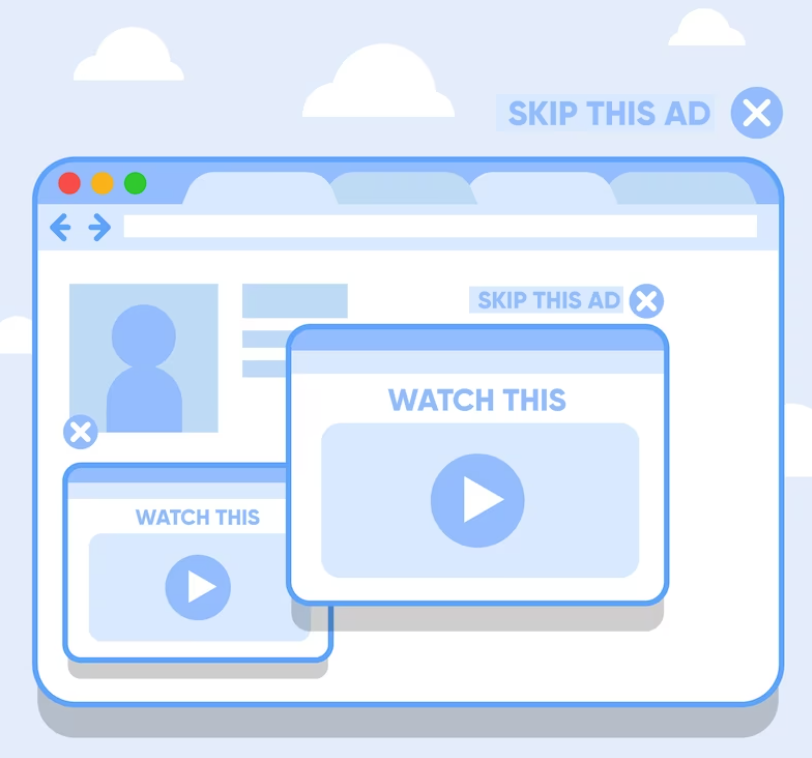
크롬에서 팝업 차단 또는 허용하기
Google 크롬에서는 팝업 자동 표시가 기본적으로 차단됩니다. 팝업이 차단되면 주소 표시줄에 팝업 차단이
표시됩니다. 팝업을 허용할 수도 있습니다.
팝업을 비활성화해도 계속 표시되는 경우 :
- 사이트에서 알림을 받도록 설정했을 수 있습니다. 사이트의 알림을 화면에 표시하지 않으려면 알림을 차단할 수 있습니다. 알림을 관리하는 방법 정보
- 컴퓨터나 스마트폰이 악성 소프트웨어에 감염되었을 수 있습니다. 악성 소프트웨어를 제거하는 방법에 대해
기본 팝업 및 리디렉션 설정 변경
- 컴퓨터에서 Chrome을 엽니다.
- 오른쪽 상단의 기타 아이콘 설정 을 클릭합니다.
- 개인 정보 보호 및 보안 사이트 설정 팝업 및 리디렉션 을 클릭 합니다.
- 기본 설정으로 사용할 옵션을 선택합니다.
특정 사이트의 팝업 및 리디렉션 관리
팝업은 모두 광고 또는 스팸이 아닙니다. 합법적 인 웹 사이트에서 웹 콘텐츠가 팝업 창에 표시될 수 있습니다.
- 컴퓨터에서 Chrome을 엽니다.
- 팝업이 차단된 페이지로 이동합니다.
- 주소 표시줄에서 팝업 차단을 클릭합니다.
- 표시할 팝업 링크를 클릭합니다. 해당
- 사이트의 팝업을 항상 표시하려면 사이트 팝업 및 리디렉션을 항상 허용 완료를 선택합니다.
- 컴퓨터에서 Chrome을 엽니다.
- 오른쪽 상단의 기타 아이콘 설정을 클릭합니다.
- 개인 정보 보호 및 보안 사이트 설정을 클릭합니다.
- 팝업 및 리디렉션을 클릭합니다.
- 팝업을 제출하거나 리디렉션을 사용할 수 있는 사이트에서 해당 사이트를 찾습니다.
- 사이트 오른쪽의 기타 아이콘 차단을 클릭합니다.
사이트가 목록에 없으면 팝업 제출이나 리디렉션을 사용할 수 없는 사이트 옆에 있는 추가를 클릭합니다.해당 사이트의 웹 주소를 입력하고 추가를 클릭합니다. 사이트의 모든 팝업을 차단하려면 다음과 [*.]example.com같이 지정합니다.
IT 용어 설명) 캐시의 장점과 단점은?
캐시란? 캐시는 영어로 "cache"로 표기하고 "저장소", "숨겨진 장소"라는 의미를 갖습니다. 한 번 읽은 내용 · 정보를 일시적으로 저장하여 다음에 열람할 때 신속하게 읽을 수 있도록 하는 방법을
heeestoryy.tistory.com
'테크' 카테고리의 다른 글
| TDD(테스트 구동 개발)이란? (0) | 2023.07.17 |
|---|---|
| 모달 창이란? 모달과 팝업의 차이점! (1) | 2023.07.16 |
| IT 용어 설명) 캐시의 장점과 단점은? (0) | 2023.07.14 |
| Open DATA 특징과 목적은? (0) | 2023.07.12 |
| Cookie(쿠키)란? 쿠키의 구조나 위험성 해설! (0) | 2023.07.11 |




댓글